


随着时间的推移,Win10系统可能会积累大量的临时文件、无效注册表项和其他不必要的数据,这些都可能占用硬盘空间并影响系统性能。为了解决这些问题,Windows 10自带了一个强大的清理工具,可以帮助您删除这些不需要的文件并优化系统性能。然而,许多用户可能不熟悉这个内置工具的使用方法。在本文中,我们将向您介绍Windows 10自带清理工具的详细使用方法,以帮助您保持操作系统的良好状态。
具体方法如下:
1、点击桌面上的“我的电脑”图标,打开资源管理器。
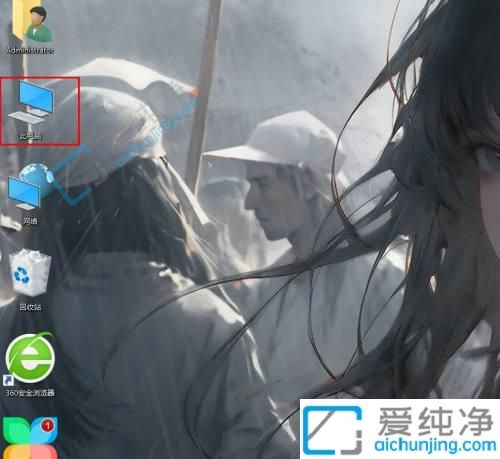
2、在资源管理器界面中,找到需要清理的磁盘(比如C盘),并右键单击它。
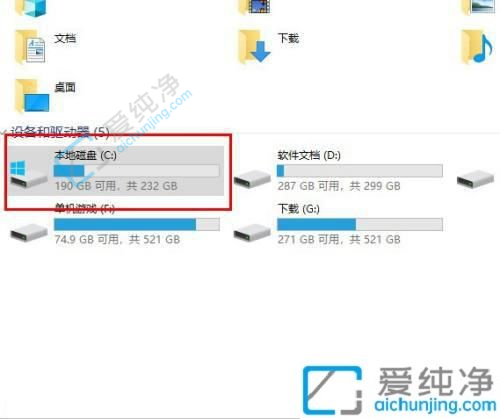
3、在弹出的右键菜单中选择“属性”。
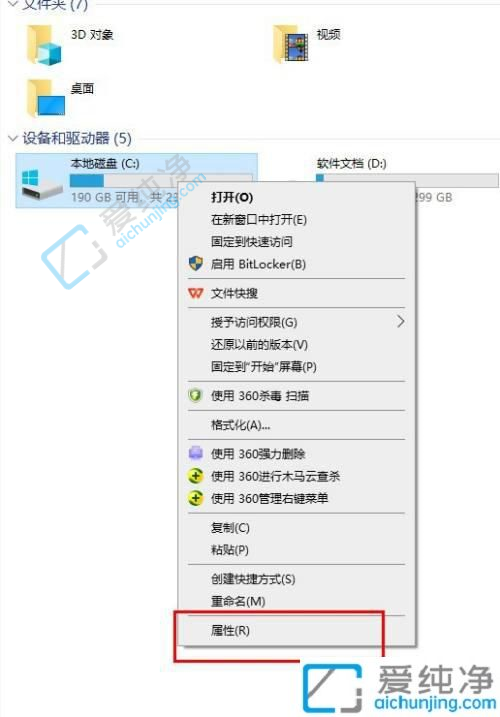
4、在属性窗口中,点击“磁盘清理”。
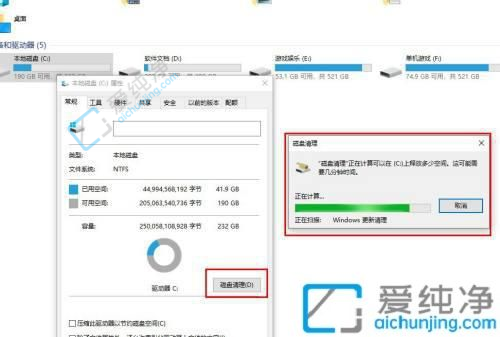
5、在磁盘清理窗口中,勾选要清理的项目,通常包括“已下载的文件、Internet临时文件、回收站、临时文件、缩略图”等。最后点击确定按钮即可完成清理。
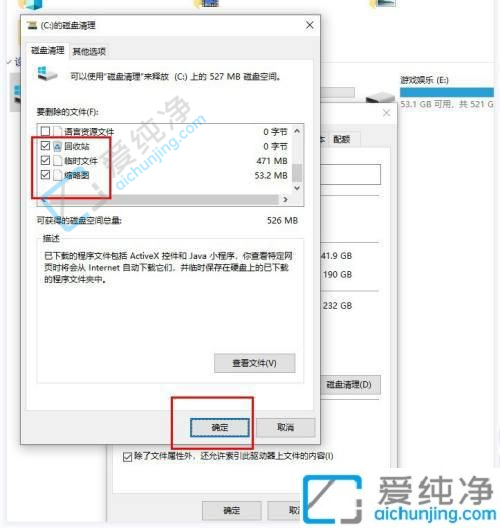
通过以上的步骤,我们可以轻松地使用Win10自带的清理工具来清理垃圾文件、释放存储空间,提升电脑性能。定期使用清理工具可以保持电脑的良好运行状态,提高工作效率。希望本文对大家有所帮助,让你在使用Win10系统时更加顺畅和快速。如果还有其他关于Win10系统的问题,欢迎随时向我们咨询。
| 留言与评论(共有 条评论) |